این مقاله نحوه استفاده از گوشی هوشمند اندرویدی یا آیفون به عنوان ماوس، ریموت کنترل و کیبورد را از طریق وایفای و با استفاده از Unified Remote، Remote Mouse یا PC Remote توضیح میدهد. با آموزش تبدیل گوشی به موس کامپیوتر همراه باشید.
آموزش تبدیل گوشی به موس کامپیوتر
برنامههای Unified Remote، Remote Mouse و PC Remote گزینههای عالی برای تبدیل گوشی هوشمند شما به ماوس برای رایانه شما هستند. ما هر کدام از آنها را با استفاده از یک گوشی هوشمند اندرویدی و کامپیوتر شخصی ویندوز آزمایش کردیم.
هر سه برنامه برای کاربر مناسب هستند و عملکرد ماوس/تاچ پد بدون تأخیر قابل توجه در هر کدام کار میکرد. عملکرد صفحه کلید در Unified Remote و Remote Mouse به خوبی کار کرد، اما بهتر بود که میتوانستیم از صفحه کلید گوشی هوشمند خود استفاده کنیم. برای کسی که به ریموت یا ماوس بیسیم نیاز دارد، هر سه برنامه را توصیه میکنیم.

در همین رابطه بخوانید: معرفی بهترین موس وایرلس بازار 1402
معرفی برنامه تبدیل گوشی به موس کامپیوتر
برنامه Unified Remote
Unified Remote توسط Unified Intents ساخته شده و با سیستمهای Windows، Mac و Linux کار میکند و در نسخههای رایگان و پولی در دسترس است.
نسخه رایگان شامل 18 کنترل از راه دور، چندین تم و پشتیبانی از صفحه کلید شخص ثالث است. نسخه پولی بیش از 40 کنترل از راه دور ممتاز و امکان ایجاد کنترل از راه دور سفارشی را اضافه میکند. گزینه های ریموت شامل صفحه کلید و ماوس هستند. نسخه Premium همچنین از نمایشگر آینهای در دستگاه های PC، Mac و Android پشتیبانی میکند. کنترل صدا دارد و با Wear (قبلاً Android Wear) و Tasker یکپارچه شده است.
نسخه ای برای تلویزیون، ست تاپ باکس، کنسول بازی و سایر دستگاه ها نیز وجود دارد. Unified Remote همچنین می تواند سایر دستگاه های متصل، از جمله Raspberry Pi را کنترل کند.
در همین رابطه بخوانید: راهنمای خرید ماوس وایرلس
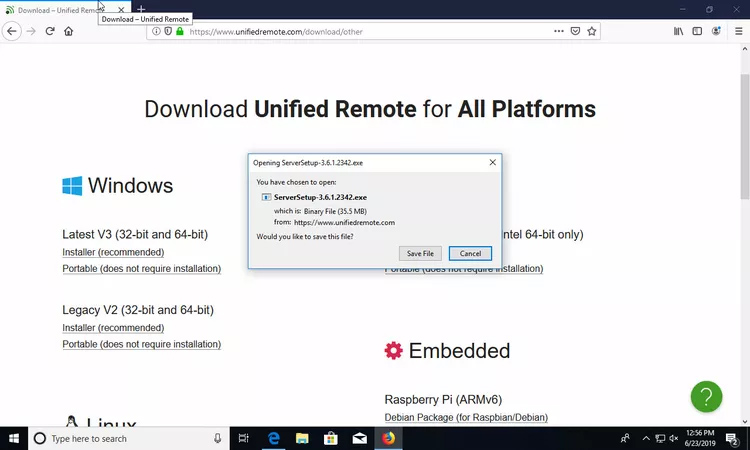
برنامه Remote Mouse
Remote Mouse (رایگان با خریدهای درون برنامهای) با سیستمهای Windows، Mac و Linux کار میکند. این برنامه یک تاچپد برای کنترل رایانه شما با حرکات کشیدن و یک صفحه کلید روی صفحه ارائه میدهد و میتوانید تنظیمات حساسیت و سرعت را مانند یک ماوس کامپیوتر تنظیم کنید.
در همین رابطه بخوانید: مقایسه موسپد گیمینگ Speed و Control
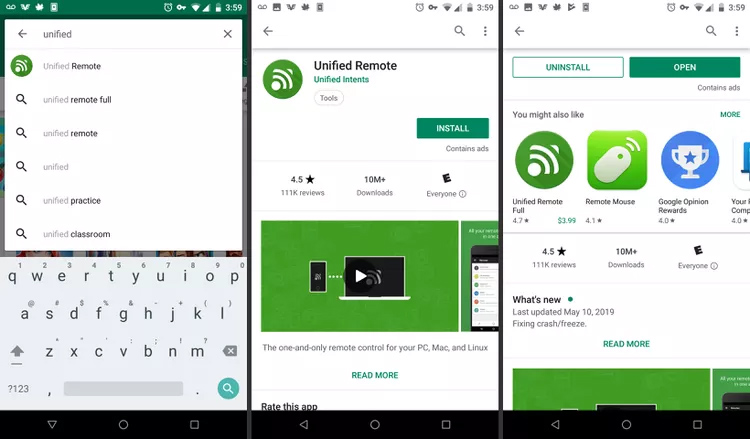
برنامه PC Remote
PC Remote (رایگان از Monect) روی رایانههای شخصی ویندوز کار کرده و تلفن اندرویدی یا ویندوزی شما را به یک صفحه کلید، تاچ پد و کنترلر بازی تبدیل میکند. میتوانید با طرحهای دکمه سفارشی بازیهای رایانهای شخصی انجام دهید و تصاویر را از گوشی هوشمند خود به رایانه خود منتقل کنید.
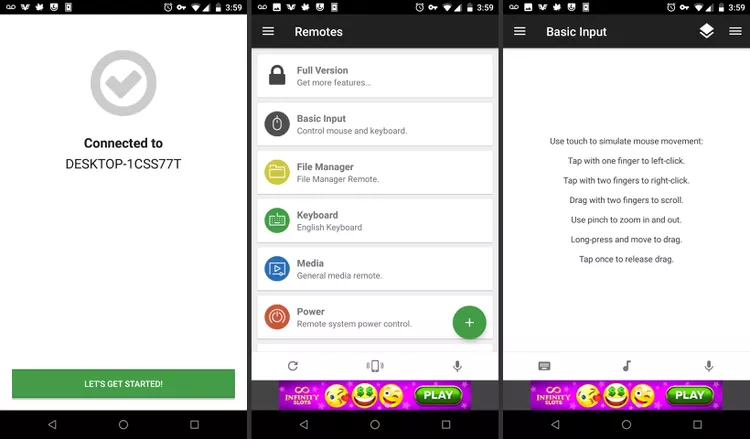
آموزش تبدیل گوشی به موس کامپیوتر - نحوه تنظیم ماوس موبایل شما
هر یک از این سه برنامه دارای یک برنامه دسکتاپ و یک برنامه موبایلی است که با هم کار می کنند. راه اندازی در هر کدام مشابه است.
نرم افزار سرور رایانه شخصی را برای برنامه ای که قصد استفاده از آن را دارید نصب کنید. دستورالعمل های نصب نرم افزار یا جادوگر را دنبال کنید. این مثال از Unified Remote استفاده میکند.
- نسخه موبایل برنامه را روی یک یا چند گوشی یا تبلت نصب کنید.
- هر دستگاه را به یک شبکه Wi-Fi متصل کنید.
- فعالیت خود را انتخاب کنید. گزینه ها شامل رسانه، بازی، مدیر فایل و موارد دیگر هستند.
پس از راهاندازی، برنامه دسکتاپ در نوار منو کامپیوتر شما ظاهر می شود و میتوانید تنظیمات را در برنامه تلفن همراه تغییر داده و فعالیتهای مختلف تغییر دهید. انگشتان خود را برای پیمایش در صفحه، کوچکنمایی و بزرگنمایی بکشید و با استفاده از حرکات کلیک چپ و راست کنید.
در همین رابطه بخوانید: DPI روی موس چیست و چه کاربردی دارد؟
هنگامی که در خانه هستید، از ماوس تلفن خود برای پخش موسیقی یا فیلم استفاده کنید. اگر چندین دستگاه دارید، افراد می توانند به نوبت نقش DJ را بر عهده بگیرند. در یک کافه، بدون حمل تجهیزات زیاد، بهرهوری داشته باشید؛ فقط مطمئن شوید که گوشی هوشمند و رایانه شخصی شما به یک شبکه Wi-Fi متصل هستند. شما همچنین میتوانید از کنترل از راه دور تلفن خود برای ارائه ارائه یا اجرای نمایش اسلاید استفاده کنید.
مزایای استفاده از گوشی هوشمند به عنوان ماوس
هنگامی که گوشی هوشمند خود را به رایانه خود متصل میکنید، میتوانید پخش موسیقی و ویدیو و صدا را کنترل کنید، یادداشت های سریع تایپ کنید، رمز عبور وارد کنید و در صفحات مختلف وب بگردید کنید.
هنگام ارائه ارائه یا زمانی که میخواهید صفحه نمایش خود را به اشتراک بگذارید نیز این ویژگی کاربردی است. تبدیل گوشی شما به یک ماوس زمانی که تاچ پد لپ تاپ شما خراب شده یا به درستی کار نمیکند نیز بسیار راحت و مناسب به شمار میرود.
امیدواریم مقاله آموزش تبدیل گوشی به موس کامپیوتر برای شما مفید بوده باشد.
پرسش و پاسخ – سوالات متداول
مزایای استفاده از گوشی همراه با عنوان موس چیست؟
با استفاده از یک گوشی همراه که از طریق وایفای به سیستم متصل شده و از نرم افزار مخصوص به این کار استفاده میکند، میتوانید کنترلهای مولتی مدیا، تغییر ساوند ترکها، کنترل ویدئوی در حال بخش، تنظیم صدا، تایپ سریع نوت و کارهایی از این قبیل را از طریق گوشی خود بر روی کامپیوتر یا لپ تاپ انجام دهید.
مطالب مرتبط – بیشتر بخوانید
- کاربردهای کلیدهای موس گیمینگ























































































-300x300.jpg)


-300x300.png)
































برای ارسال دیدگاه ابتدا باید وارد شوید.